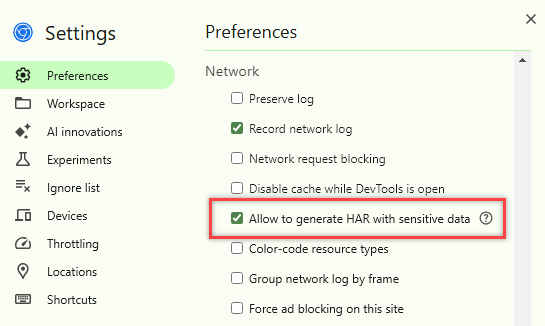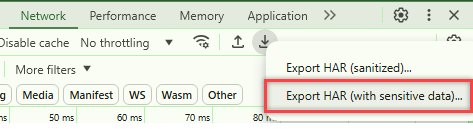Captura una traza del navegador para la resolución de problemas
Si está solucionando un problema con Azure DevOps y necesita ponerse en contacto con soporte técnico de Microsoft, capture información adicional, como un seguimiento del explorador, el registro de pasos y la salida de la consola. Estos datos proporcionan detalles importantes sobre lo que sucede en Azure DevOps cuando se produce el problema.
Un archivo HAR (archivo HTTP) realiza un seguimiento de la información entre un explorador web y un sitio web. Contiene datos de rendimiento detallados sobre las páginas web, incluidos los recursos cargados, el tiempo necesario para cada recurso y los errores detectados. Compartir un archivo HAR con soporte técnico de Microsoft puede ayudar a diagnosticar y resolver problemas de forma más eficaz.
Advertencia
Los seguimientos del explorador suelen contener información confidencial y pueden incluir tokens de autenticación vinculados a su identidad. Quite las contraseñas antes de compartir seguimientos con otros usuarios. Gestione estos archivos HAR con cuidado para garantizar la seguridad y la privacidad de la información que contienen. El equipo de soporte técnico de Microsoft usa estos seguimientos solo con fines de solución de problemas.
Requisitos previos
| Category | Requisitos |
|---|---|
| Acceso al proyecto | Miembro del proyecto. |
Generar un archivo HAR y registrar la actividad del navegador
Puede capturar esta información desde Microsoft Edge o Google Chrome. Los pasos para cada explorador se muestran de la manera siguiente.
En los pasos siguientes se muestra cómo usar las herramientas de desarrollo de Microsoft Edge. Para más información, consulte Microsoft Edge DevTools.
Nota:
Las capturas de pantalla de este artículo muestran DevTools en Modo de Enfoque con una barra de actividad vertical . Dependiendo de tus ajustes, tu configuración podría tener un aspecto diferente. Para obtener más información, consulte Simplifique DevTools usando el Modo de Enfoque.
En el explorador, seleccione F12>Abrir DevTools.
Seleccione
 más acciones.
más acciones.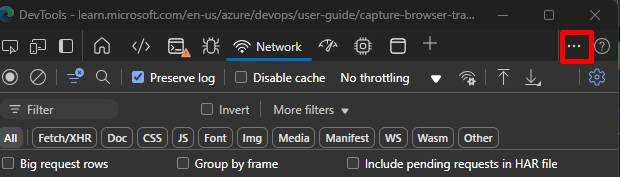
Haga clic en Configuración.

En Preferencias, desplácese hasta la sección Red y marque la casilla situada junto a Permitir generar HAR con datos confidenciales.
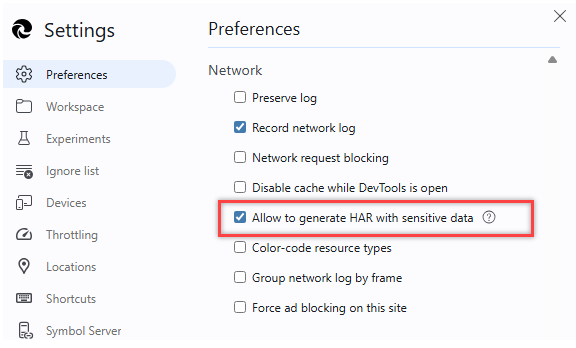
Cierre el menú de configuración.
Asegúrese de que la pestaña Red está establecida en Conservar registro y está capturando tráfico.

Vuelva al paso anterior donde se produce el problema.
Registre los pasos que realiza en Azure DevOps mediante Grabadora de pasos. Steps Recorder no inicia automáticamente la grabación de trazas HAR en DevTools, así que asegúrese también de iniciar la grabación en DevTools.
Cuando haya terminado de grabar, detenga la grabación en Step Recorder. En DevTools, detenga la grabación y mantenga presionado Export para que muestre un menú. Si solo hace una pulsación corta, se exporta una versión saneada del HAR, a la que le falta la información necesaria para solucionar problemas.
Seleccione Exportar HAR (con datos confidenciales).
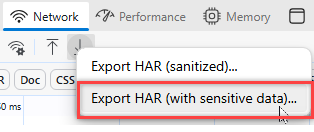
(Opcional) Desactive la casilla "Permitir generar HAR con datos confidenciales" cuando haya terminado.
Tiene un archivo HAR completo con los datos necesarios para solucionar problemas.